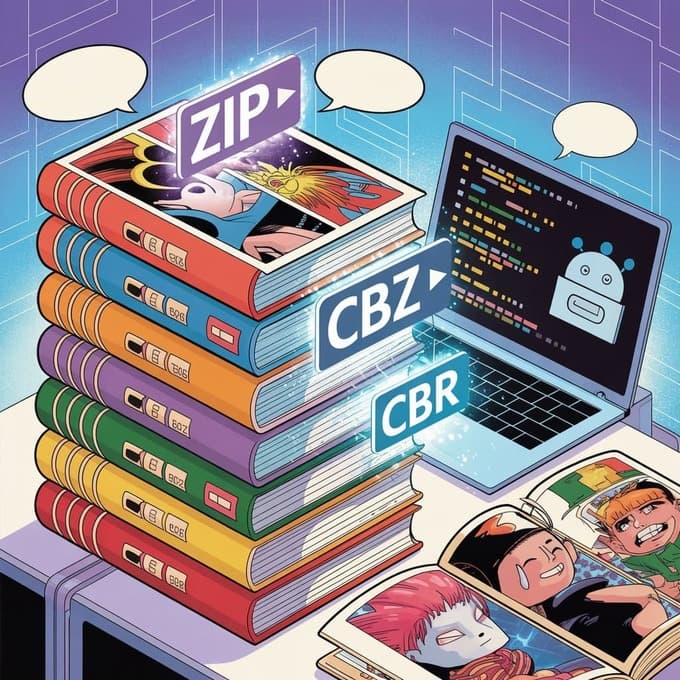Добавление субтитров к локальным видео: простое офлайн-руководство
Yee
Jan 23, 2025
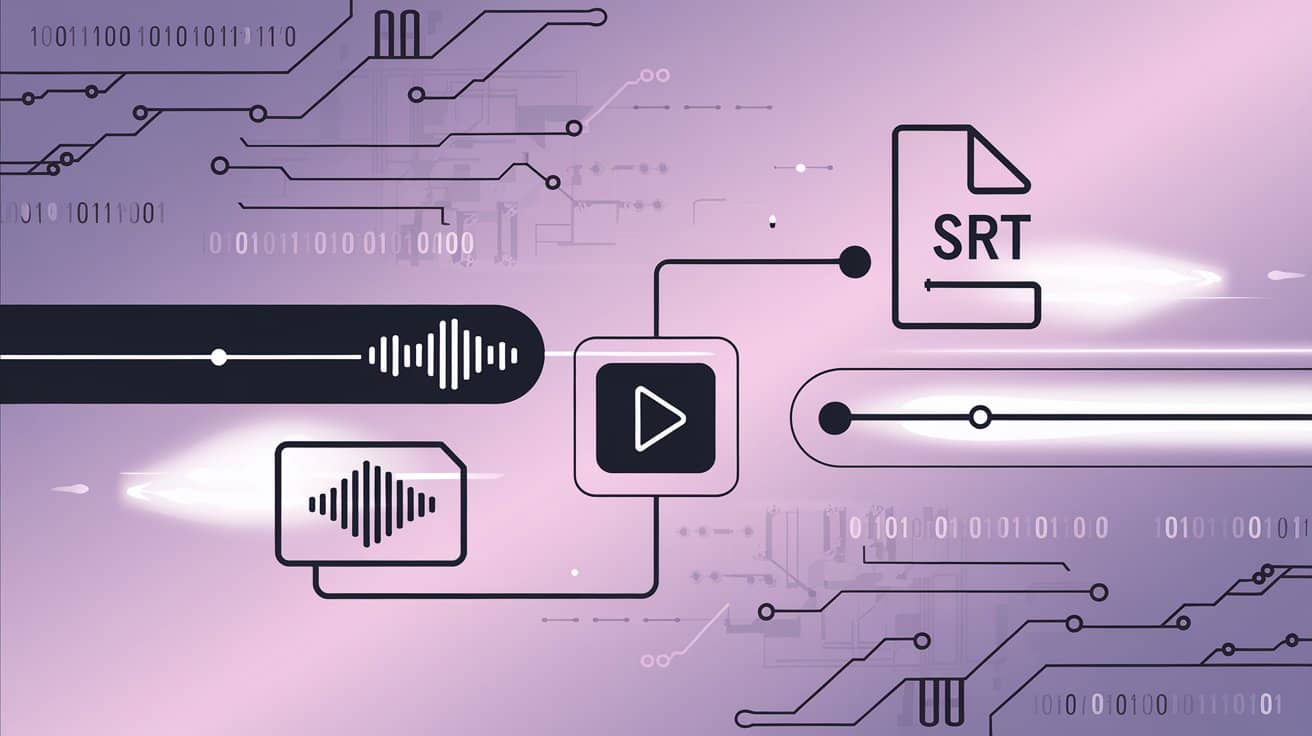
Покончим с проблемой отсутствия субтитров: два простых шага — и вы получите точные SRT-субтитры для любого локального видео (с поддержкой перевода)
Бывало ли у вас такое: с нетерпением скачали долгожданный зарубежный фильм, открыли — а там «сырой» вариант без субтитров, и удовольствие от просмотра сразу наполовину исчезло? Или вы смотрите важную запись онлайн-курса, но из-за отсутствия текста сложно уловить суть, и приходится постоянно перематывать?
Мы вас прекрасно понимаем. Даже в эпоху стриминга у нас по-прежнему есть множество причин смотреть локальные видео. Но без субтитров их ценность заметно снижается. Не переживайте — сегодня эта проблема решается раз и навсегда. Далее я покажу тебе, как всего за два простых онлайн-инструмента можно быстро и точно создать и добавить субтитры к любому локальному видео, а заодно — выполнить перевод!
Субтитры — не только для фильмов: как они раскрывают весь потенциал видео?
Добавление субтитров к локальному видео приносит гораздо больше пользы, чем ты можешь себе представить:
- Любителям иностранных фильмов: больше не нужно ждать перевода от фан-групп. Легко преодолевай языковые барьеры и наслаждайся зарубежными шедеврами в оригинале с первых минут.
- Ученикам и студентам: добавь субтитры к онлайн-курсам или записям уроков — это как иметь под рукой текстовые заметки. Отмечай главное, повторяй и закрепляй материал — эффективность обучения возрастает в разы.
- Эксперт по эффективности на работе: превратите часы затянутых записей совещаний в видео с субтитрами. Хотите быстро найти ключевую информацию? Просто воспользуйтесь поиском по ключевым словам — больше не упустите ни одного важного решения.
- Путешественник или поклонник офлайн-контента: в самолёте, поезде или при плохом интернете — офлайн-видео с субтитрами обеспечит максимально плавный и комфортный просмотр.
Можно сказать, что субтитры — это золотой ключ к ценности информации в видео. Но как легко получить этот ключ?
Шаг первый: отделите аудиодорожку, чтобы AI смог «услышать» ваше видео
Чтобы AI начал работать на нас, сначала нужно, чтобы он «услышал» звук из вашего видео. На этом этапе нам нужно извлечь из видеофайла чистый аудиофайл (MP3).
Не пугайтесь слова «извлечение аудио»: с O.Convertor это проще, чем заказать еду на дом.
O.Convertor: ваш карманный аудио-экстрактор
O.Convertor — это полностью бесплатный онлайн-инструмент, созданный специально для извлечения аудио из видео. Его главные преимущества:
- Без регистрации — сразу к делу: никаких сложных процедур входа, просто откройте сайт и пользуйтесь.
- Без установки программ: всё работает прямо в браузере и не занимает место на вашем компьютере.
- Абсолютная приватность и безопасность: весь процесс происходит локально в вашем браузере, видеофайл вообще не загружается ни на какие серверы, что полностью исключает риск утечки личных данных.
Как пользоваться O.Convertor?
- Посетите официальный сайт: откройте сайт O.Convertor.
- Выберите файл: нажмите «Выбрать файл» и найдите своё локальное видео.
- Начните обработку: нажмите «Начать обработку», и инструмент, словно по волшебству, мгновенно выполнит всё на вашем устройстве.
- Скачайте аудио: после завершения обработки нажмите кнопку скачивания — и чистый MP3-файл уже у вас! Разве это не удивительно быстро?
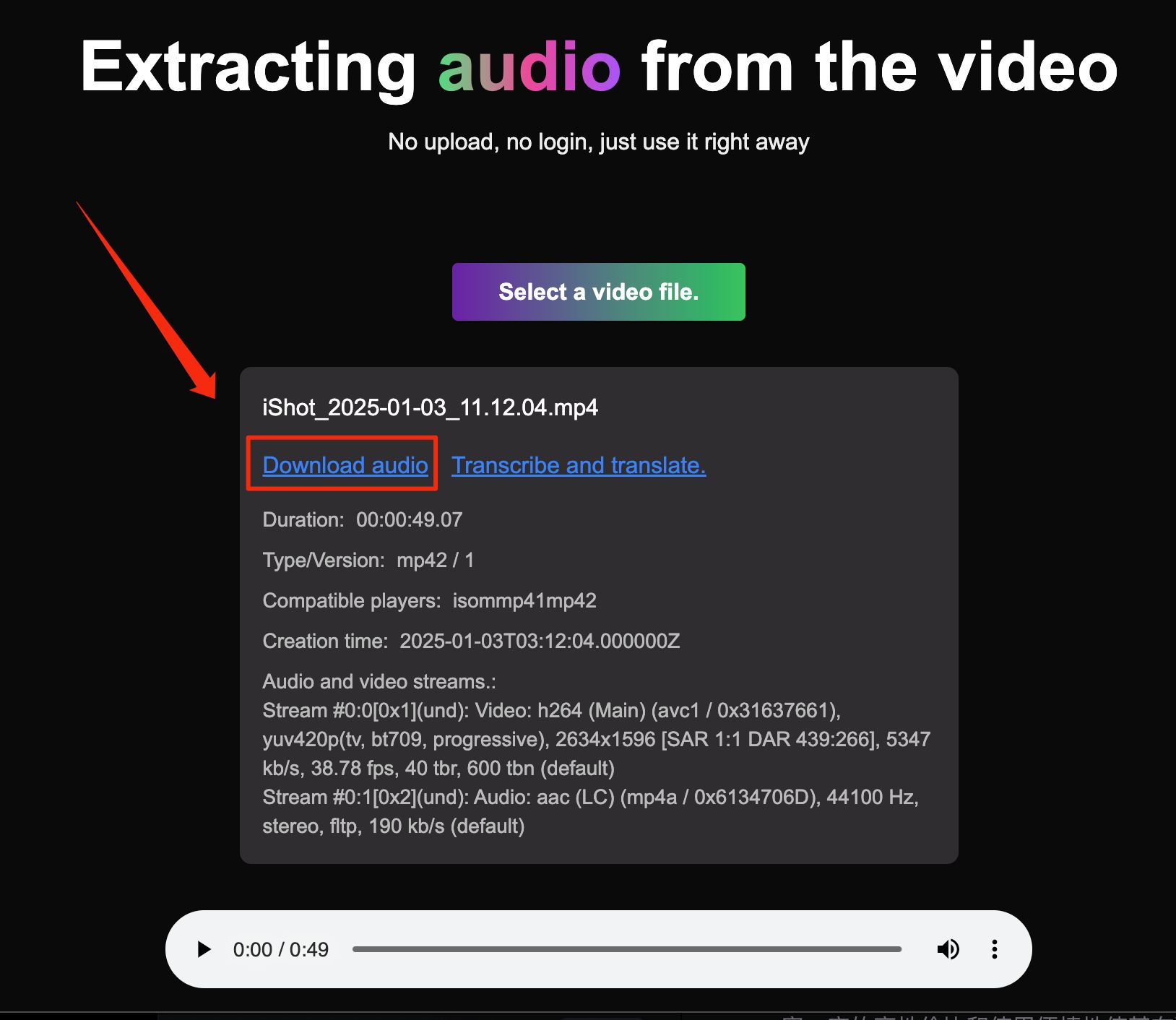
Получив этот MP3-файл, мы завершили первый шаг. А теперь — время для настоящего чуда.
Шаг второй: одним кликом создаём SRT-субтитры и при необходимости сразу переводим
Теперь нам нужно преобразовать только что извлечённый аудиофайл в SRT-субтитры с временной разметкой. На этом этапе нам поможет O.Translator.
O.Translator: не просто эксперт по переводу документов
O.Translator — это мощный онлайн-сервис для перевода, который не только справляется с самыми разными документами, но и точно транскрибирует аудиофайлы в текст, а также создаёт стандартные SRT-субтитры. Если хотите узнать больше, ознакомьтесь с нашим профессиональным руководством по переводу SRT-субтитров.
Как пользоваться O.Translator?
- Посетите официальный сайт: откройте сайт O.Translator.
- Загрузите аудиофайл: на странице перевода просто перетащите полученный на предыдущем шаге MP3-файл.
- Выберите язык — это ключевой момент:
- Если нужны только субтитры на оригинальном языке: выберите одинаковые исходный и целевой языки (например, если видео на английском, оба выбирайте английский).
- Если нужны переведённые субтитры: исходный язык — это язык оригинала видео, целевой язык — тот, на котором вы хотите получить субтитры (например, с английского на китайский).
- Начните обработку: нажмите «Начать перевод» и немного подождите — вскоре вы получите SRT-файл с точными временными метками.
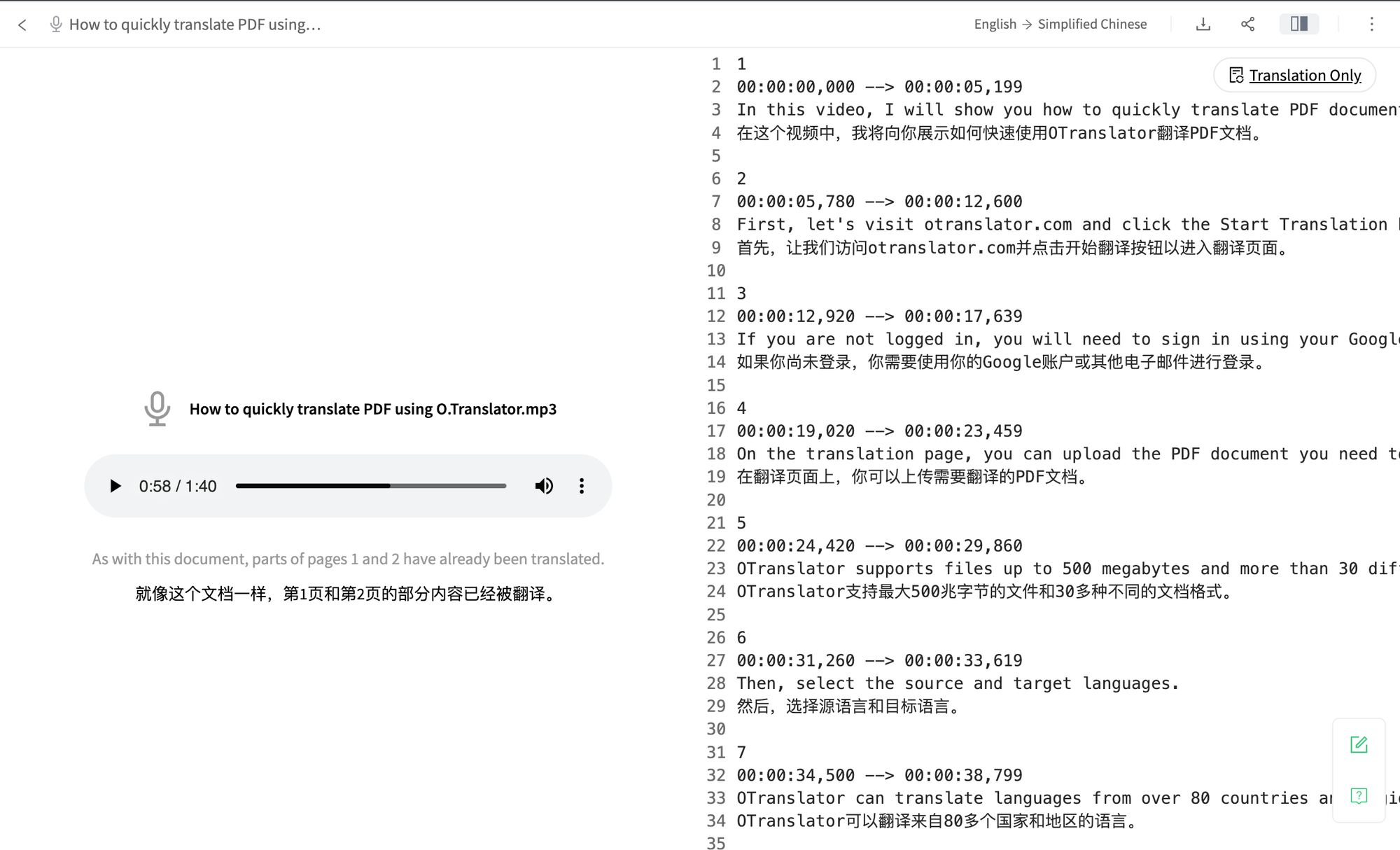
В чём главное преимущество O.Translator?
- Передовые AI-технологии: Используются современные большие языковые модели, которые понимают контекст и создают субтитры и переводы максимально естественно и плавно — забудьте о неуклюжем машинном переводе.
- Прямое создание SRT: Нет необходимости в дополнительном монтаже или конвертации форматов — это очень удобно для новичков.
- Честная цена: Хотя это не бесплатный инструмент, стоимость O.Translator весьма конкурентоспособна. Транскрибировать и перевести аудиозапись длительностью в несколько десятков минут обычно стоит меньше 1 доллара — отличное соотношение цены и качества.
Главный секрет: как сделать так, чтобы субтитры идеально совпадали с видео?
Получили файл .srt — как отобразить его в видео? Запомните эти простые советы:
- Одинаковое имя и папка (идеально для ленивых): Поместите файл субтитров (например,
movie.srt) и видеофайл (например,movie.mp4) в одну папку и убедитесь, что их имена полностью совпадают, кроме расширения. Большинство современных плееров автоматически подгружают субтитры. - Ручная загрузка субтитров: Если субтитры не появились автоматически, откройте меню плеера (например, популярного VLC Media Player), найдите раздел «Субтитры» и выберите пункт «Добавить файл субтитров».
- Настройка синхронизации субтитров: Если вдруг субтитры не совпадают со звуком, не переживайте. Практически все плееры поддерживают функцию синхронизации субтитров (обычно это клавиши
G/H), с помощью которой вы можете точно настроить задержку субтитров для идеального совпадения с изображением. - Доведите до совершенства: Если хотите доработать автоматически сгенерированные субтитры, ознакомьтесь с нашим гайдлайном по постредактированию AI-переводов — так ваши субтитры будут на профессиональном уровне.
С помощью этих простых советов вы сможете наслаждаться просмотром без каких-либо препятствий. Попробуйте прямо сейчас — подарите новую жизнь вашим любимым «сырым» видео!